Logic Pro 사용 설명서
- 시작하기
-
- 편곡 개요
-
- 리전 개요
- 리전 선택하기
- 리전 일부 선택하기
- 리전 오려두기, 복사, 및 붙여넣기
- 리전 이동하기
- 갭 추가 또는 제거하기
- 리전 재생 지연하기
- 리전 루프하기
- 리전 반복하기
- 리전 리사이즈하기
- 리전 음소거하기 및 솔로 지정
- 리전 타임 스트레치하기
- 오디오 리전 리버스하기
- 리전 분할
- MIDI 리전 디믹스하기
- 리전 결합
- 트랙 영역에서 리전 생성하기
- 트랙 영역에서 오디오 리전을 노멀라이즈합니다.
- MIDI 리전의 가상본 생성하기
- 반복된 MIDI 리전을 루프로 변환하기
- 리전 색상 변경
- 오디오 리전을 Sampler 악기의 샘플로 변환하기
- 리전 이름 변경
- 리전 삭제
- 그루브 템플릿 생성하기
-
- 개요
- 음표 추가
- 악보 편집기에서 오토메이션 사용하기
-
- 보표 스타일 개요
- 트랙에 보표 스타일 할당하기
- 보표 스타일 윈도우
- 보표 스타일 생성 및 복제하기
- 보표 스타일 편집하기
- 보표, 성부 및 할당 파라미터 편집하기
- Logic Pro 보표 스타일 윈도우에서 보표 또는 성부를 추가 및 삭제하기
- Logic Pro 보표 스타일 윈도우에서 보표 또는 성부 복사하기
- 프로젝트 간 보표 스타일 복사하기
- 보표 스타일 삭제하기
- 성부 및 보표에 음표 할당하기
- 별개의 보표에 폴리포닉 파트 표시하기
- 악보 기호의 보표 할당 변경하기
- 보표 전체에 걸쳐 음표 묶기
- 드럼 기보법에 매핑된 보표 스타일 사용하기
- 미리 정의된 보표 스타일
- 악보 공유하기
- Touch Bar 단축키
-
-
- 이펙트 개요
-
- MIDI 플러그인 사용하기
- 조합 버튼 컨트롤
- Note Repeater 파라미터
- 랜더마이저 컨트롤
-
- Scripter 사용하기
- Script Editor 사용하기
- Scripter API 개요
- MIDI 프로세싱 함수 개요
- HandleMIDI 함수
- ProcessMIDI 함수
- GetParameter 함수
- SetParameter 함수
- ParameterChanged 함수
- Reset 함수
- JavaScript 객체 개요
- JavaScript Event 객체 사용하기
- JavaScript TimingInfo 객체 사용하기
- Trace 객체 사용하기
- MIDI 이벤트 beatPos 속성 사용하기
- JavaScript MIDI 객체 사용하기
- Scripter 컨트롤 생성하기
- Transposer MIDI 플러그인 컨트롤
-
- 악기 소개
- 용어집
- Copyright

Logic Pro Bitcrusher
Bitcrusher는 로우 레졸루션 디지털 Distortion 이펙트입니다. Bitcrusher를 사용하면 초기 디지털 오디오 기기의 사운드를 에뮬레이션하고, 샘플률을 나누어 인위적인 앨리어싱을 생성하거나, 신호를 인식할 수 없을 때까지 디스토션할 수 있습니다.
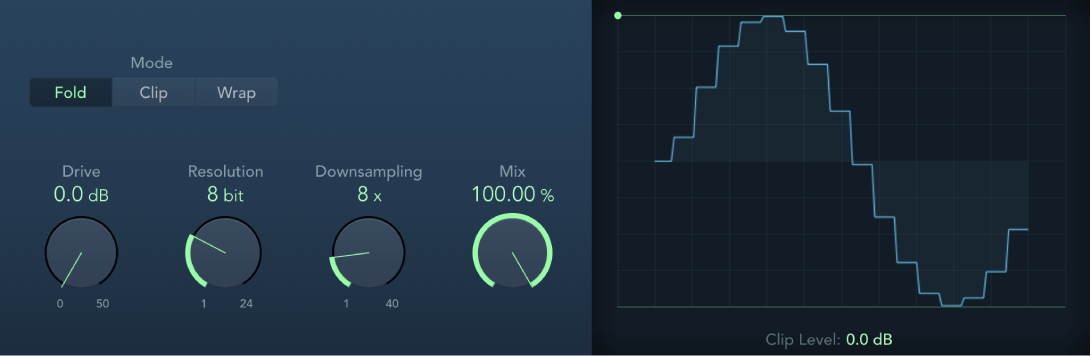
Bitcrusher 파라미터
Mode 버튼: 디스토션 모드를 Fold, Clip 또는 Wrap으로 설정합니다. 클립 레벨을 초과하는 신호 피크를 처리합니다.
참고: Clip Level 파라미터는 세 가지 모드 모두의 동작에 상당한 영향을 미칩니다. 이것은 파형 디스플레이에 반영되므로, 각 모드 버튼을 눌러서 Clip Level 슬라이더를 조절하면서 어떻게 작동하는지 알아보십시오.
Fold 버튼: 트레숄드보다 높은 신호 중앙 부분의 레벨을 절반으로 줄여 디스토션을 더 부드럽게 설정합니다. 클리핑된 신호의 시작 및 끝 레벨은 변경되지 않습니다.
Clip 버튼: 활성화하면 클리핑 트레숄드가 초과될 때 갑작스러운 디스토션이 생성됩니다. 대부분의 디지털 시스템에서 발생하는 클리핑은 Cut 모드와 가장 비슷합니다.
Wrap 버튼: 신호의 시작, 중간 및 끝 레벨을 트레숄드보다 높게 오프셋하여 디스토션 강도를 낮춥니다. 이 파라미터는 신호 레벨이 트레숄드를 초과할 때 신호 레벨을 부드럽게 합니다. 또한 클리핑된 신호의 중간 부분도 Cut 모드에서보다 부드럽습니다.
Drive 노브 및 필드: 입력 신호에 적용되는 게인 정도를 설정합니다.
참고: Drive 레벨을 높이면 이펙트 출력에서 클리핑 양이 증가할 수 있습니다.
Resolution 노브 및 필드: 비트 전송률(1~24비트 사이)을 설정해 프로세스의 계산 정밀도를 변경합니다. 값이 낮을수록 샘플링 오류 수가 늘어나고 더 많은 디스토션이 발생합니다. 매우 낮은 비트 속도에서는 디스토션의 양이 사용할 수 있는 신호의 레벨보다 클 수 있습니다.
Downsampling 노브 및 필드: 샘플률을 줄입니다. 값이 1x이면 신호에 영향을 주지 않으며, 값이 2x이면 샘플링 속도가 절반으로 줄어들고, 값이 10x이면 샘플링 속도가 원본의 10분의 1로 줄어듭니다. (예를 들어 Downsampling을 10x로 설정하면 44.1kHz 신호가 4.41kHz로 샘플링됩니다.)
참고: Downsampling은 신호의 피치 또는 재생 속도에 영향을 주지 않습니다.
Mix 노브 및 필드: 드라이 신호와 크러쉬 신호 사이의 균형을 설정합니다.
파형 디스플레이: 디스토션 프로세스에 대한 파라미터의 영향을 보여줍니다.
Clip Level 핸들 및 필드: 신호가 클리핑을 시작하는 지점(채널의 클리핑 트레숄드 아래)을 설정합니다. 왼쪽 상단의 녹색 점 또는 필드를 드래그하여 클리핑 레벨을 설정합니다.